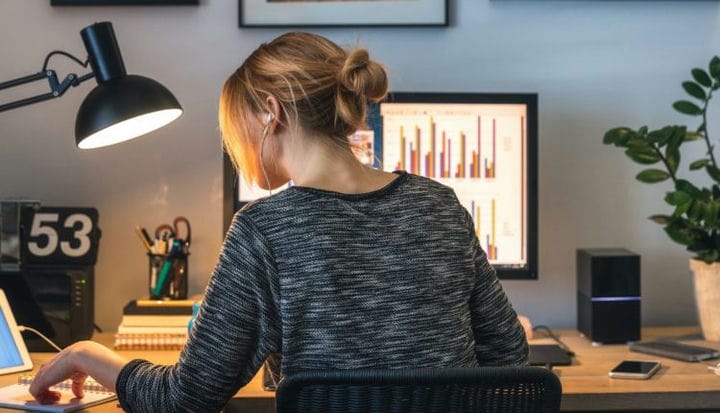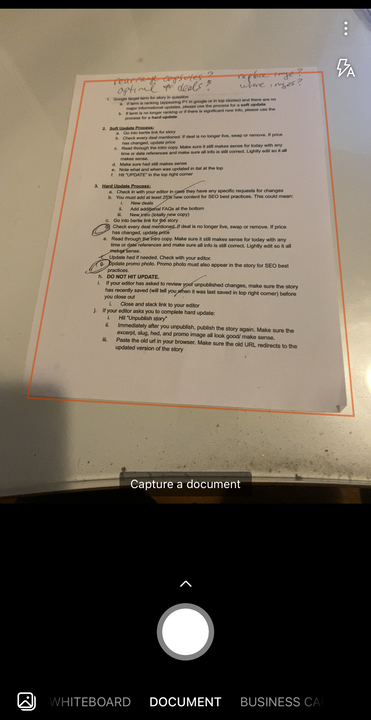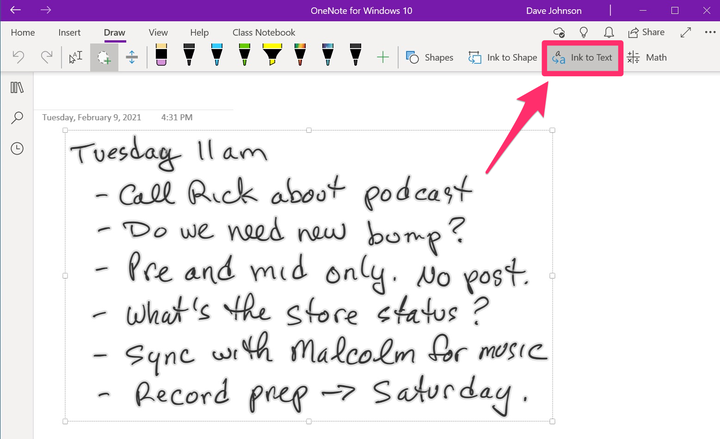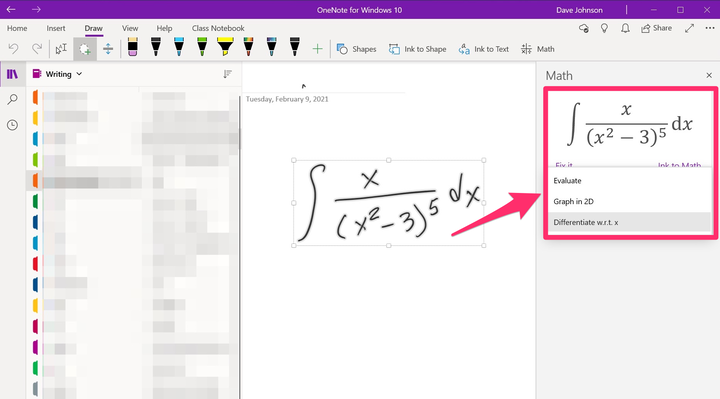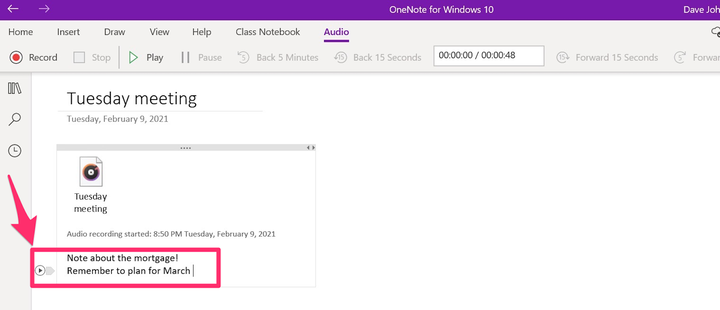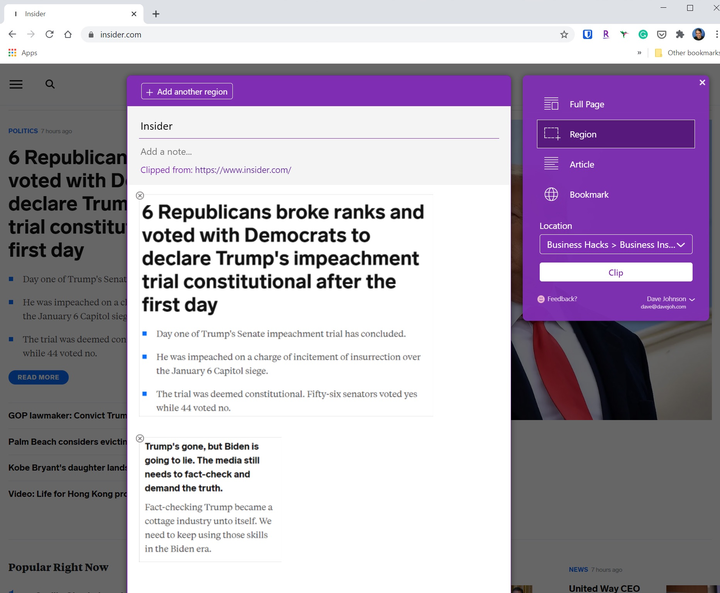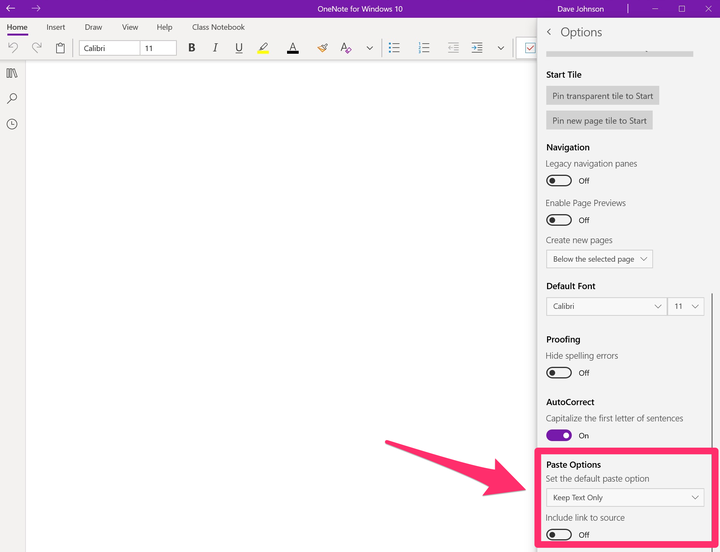9 astuces Microsoft OneNote pour une meilleure productivité
- Microsoft OneNote est une application de prise de notes qui facilite l'accès aux notes, aux images et plus encore sur tous vos appareils.
- Les fonctionnalités moins connues de OneNote incluent la possibilité de numériser des documents et de résoudre des problèmes mathématiques complexes.
- Voici 9 façons de tirer le meilleur parti de OneNote et d'améliorer votre flux de travail.
En ce qui concerne les applications de prise de notes numériques, Microsoft OneNote coche toutes les cases. Il est fiable et assez intuitif et fonctionne de manière transparente sur tous les appareils, que vous soyez un utilisateur Windows, un utilisateur Mac ou les deux.
En un mot, OneNote fonctionne comme un bloc-notes physique avec des avantages basés sur le cloud. En plus de pouvoir organiser et capturer des notes numériques, vous pouvez ajouter des images, de la vidéo et de l'audio, puis y accéder facilement lors de vos déplacements.
Que vous soyez un utilisateur dédié de OneNote ou que vous découvriez simplement sa valeur pour la prise de notes, la recherche et l'organisation de l'information, voici quelques façons de tirer le meilleur parti du programme.
Numérisez des documents directement depuis votre téléphone
Si vous avez besoin d'obtenir une copie d'un document dans OneNote, il n'y a pas de moyen plus simple de le faire qu'avec Office Lens, une application mobile pour iOS et Android. Après avoir installé et configuré Office Lens, vous pouvez l'utiliser pour effectuer des numérisations de haute qualité de documents de plusieurs pages avec votre téléphone, puis les télécharger vers n'importe quel nombre de destinations, y compris OneDrive, e-mail et OneNote. Choisissez simplement le bloc-notes dans lequel vous souhaitez le copier et vous pouvez utiliser OneNote comme stockage permanent pour les documents importants.
Office Lens est une application mobile pratique qui vous permet de "numériser" des documents et de les synchroniser avec OneNote.
Dave Johnson/initié
Convertir des pages manuscrites en texte
Si votre ordinateur, tablette ou appareil mobile fonctionne avec un stylet, vous l'utilisez peut-être déjà pour faire des croquis ou prendre des notes manuscrites dans OneNote. Mais vous pouvez également convertir ces notes manuscrites en texte numérique.
1. Cliquez sur l'onglet "Dessiner" dans le ruban et cliquez sur "Sélectionner au lasso".
2. Faites glisser le lasso autour du texte que vous souhaitez masquer.
3. Dans le ruban, cliquez sur "Encre au texte".
Sélectionnez le script manuscrit, puis convertissez-le en texte dans OneNote.
Dave Johnson/initié
OneNote convertira au mieux votre écriture manuscrite en texte. Il y aura des erreurs, sans aucun doute, mais le texte sera modifiable et vous pourrez l'incorporer dans d'autres documents.
Faites des calculs simples
Vous pouvez utiliser OneNote pour résoudre des problèmes mathématiques simples en écrivant simplement l'équation que vous souhaitez résoudre. Par exemple, vous pouvez écrire "100 + 400 =" et OneNote remplira la réponse. Vous pouvez résoudre n'importe quel problème mathématique courant – addition, soustraction, multiplication et division, par exemple – de la même manière. OneNote respectera même l'ordre des opérations, comme "(1 + 2) * 6 =".
Résoudre des équations complexes
OneNote ne se limite pas à l'arithmétique simple de l'école primaire – il y a un moteur mathématique assez puissant sous son capot. Vous pouvez utiliser un stylet pour écrire une équation, puis demander à OneNote de la convertir en texte afin de pouvoir l'utiliser dans un autre document. Mais ce n'est pas tout: dans de nombreux cas, OneNote peut également représenter graphiquement ou résoudre l'équation.
1. À l'aide d'un stylet, tracez une équation.
2. Faites glisser le lasso autour du texte que vous souhaitez masquer.
3. Dans le ruban, cliquez sur "Maths".
4. Pour convertir l'équation dessinée en texte, cliquez sur "Ink to Math". Ou cliquez sur "Sélectionner une action" et choisissez l'une des options disponibles, telles que la résolution ou la représentation graphique de l'équation.
Vous pouvez écrire et résoudre des équations étonnamment complexes dans OneNote, ou les convertir pour les inclure dans d'autres documents.
Dave Johnson/initié
Enregistrer les réunions
Vous pouvez utiliser OneNote sur un ordinateur portable pour enregistrer des réunions et prendre des notes audio. Non seulement cela, vous pouvez également "marquer" des moments importants pendant l'enregistrement afin de savoir exactement où aller pour entendre un moment spécifique de la réunion.
1. Cliquez sur l'onglet "Insérer" dans le ruban, puis cliquez sur "Audio". OneNote commencera l'enregistrement immédiatement.
2. Si vous entendez quelque chose que vous souhaitez pouvoir retrouver facilement plus tard, saisissez une note dans la page OneNote. Il peut s'agir d'un mot clé court d'un mot ou vous pouvez taper une description détaillée.
3. Une fois la réunion terminée, cliquez sur "Arrêter" dans le ruban.
Si vous entrez une note pendant l'enregistrement, vous pouvez lire l'audio à partir du moment où vous avez écrit la note.
Dave Johnson/initié
Vos notes devraient maintenant avoir de petites icônes "Play" à leur gauche. Lorsque vous cliquez sur le bouton "Lire", OneNote lit l'enregistrement à partir du moment où vous avez commencé à taper cette note.
Découpez facilement des pages Web dans OneNote
OneNote Web Clipper est une extension de navigateur pour Google Chrome
cela peut vous faire vous demander comment vous avez pu vous en passer. Après avoir installé l'extension, ouvrez une page Web que vous souhaitez copier dans OneNote et cliquez sur l'icône de l'extension dans la barre d'outils de votre navigateur. Par défaut, l'extension chargera un aperçu de la page entière, mais vous pouvez cliquer sur des options telles que "Région" pour ne couper que des parties de la page. Vous pouvez ensuite choisir le bloc-notes OneNote dans lequel le copier.
Utilisez l'extension Web Clipper pour saisir rapidement des parties spécifiques de pages Web.
Dave Johnson/initié
Créer un wiki d'équipe
Une encyclopédie de style wiki n'a pas besoin d'être compliquée et vous n'avez pas besoin d'utiliser des outils spécialisés. OneNote, en fait, est un excellent moyen de créer un espace partagé avec des documents, des processus, des notes de réunion ou tout autre type de contenu sur lequel vous souhaitez partager et collaborer.
Pour créer une page de type wiki dans OneNote, il vous suffit de créer des liens vers d'autres pages OneNote. Pour ce faire, cliquez avec le bouton droit sur le nom de la page vers laquelle vous souhaitez créer un lien et choisissez "Copier le lien vers la page".
Ensuite, pour créer le lien sur une autre page, sélectionnez le texte, faites un clic droit et choisissez "Lien". Collez le lien dans le champ "Adresse" et cliquez sur "Insérer".
Partagez ce bloc-notes wiki en cliquant sur "Partager" dans le coin supérieur droit et en envoyant une invitation à tous les membres de votre équipe. Assurez-vous de le définir sur "Peut modifier" afin que tout le monde puisse apporter des modifications à votre bloc-notes.
Rejouer un sketch
Si vous créez un croquis ou un dessin, ou même si vous prenez des notes avec un stylet, vous pouvez utiliser une fonctionnalité intelligente de OneNote pour le lire comme une courte vidéo, en regardant exactement comment il s'est déroulé à l'origine. C'est une excellente aide pédagogique, par exemple – vous pouvez l'utiliser pour rejouer comment un croquis a été fait une étape à la fois, ou comment résoudre un problème mathématique.
1. Pour rejouer un dessin, cliquez sur l'onglet "Affichage" dans le ruban.
2. Cliquez sur "Rejouer".
3. Si vous êtes promu, faites glisser une zone de sélection autour de la partie de la page que vous souhaitez lire, ou cliquez simplement sur "Rejouer tout sur la page".
Désactiver la mise en forme spéciale lors du collage dans OneNote
OneNote fait quelque chose qui est souvent utile : lorsque vous collez du texte à partir d'une page Web, il copie la mise en forme spéciale de la page et ajoute un lien vers la page pour une référence facile. C'est très bien si vous faites des recherches, mais cela peut être ennuyeux si vous ne voulez que le texte. La bonne nouvelle est que vous pouvez désactiver cette fonctionnalité.
1. Cliquez sur les trois points en haut à droite de la fenêtre OneNote et choisissez "Paramètres".
2. Dans le volet Paramètres, cliquez sur "Options".
3. Faites défiler vers le bas et, dans la section "Options de collage", définissez le menu déroulant sur "Conserver le texte uniquement" et faites glisser le bouton "Inclure le lien vers la source" vers la gauche pour le désactiver.
Vous pouvez contrôler si OneNote inclut ou non la source et la mise en forme lorsque vous collez à partir d'une page Web.